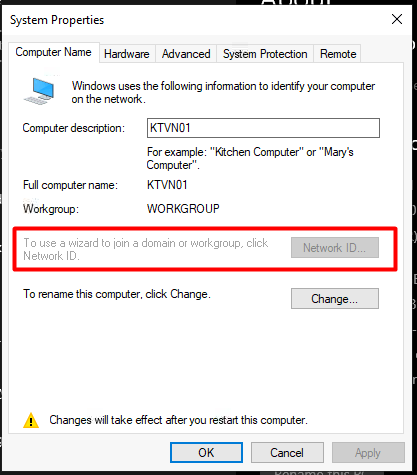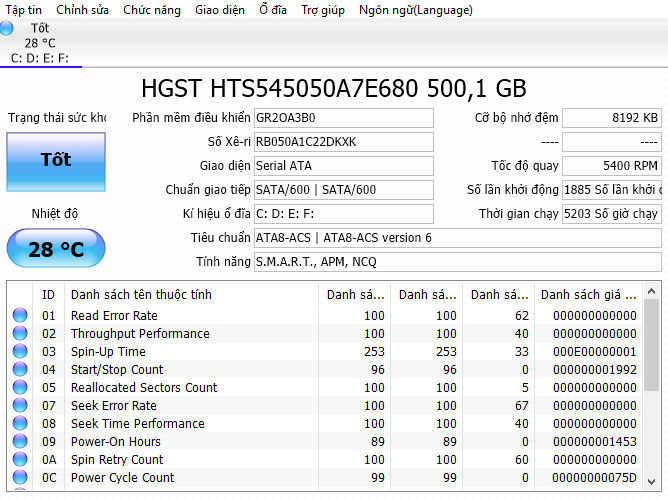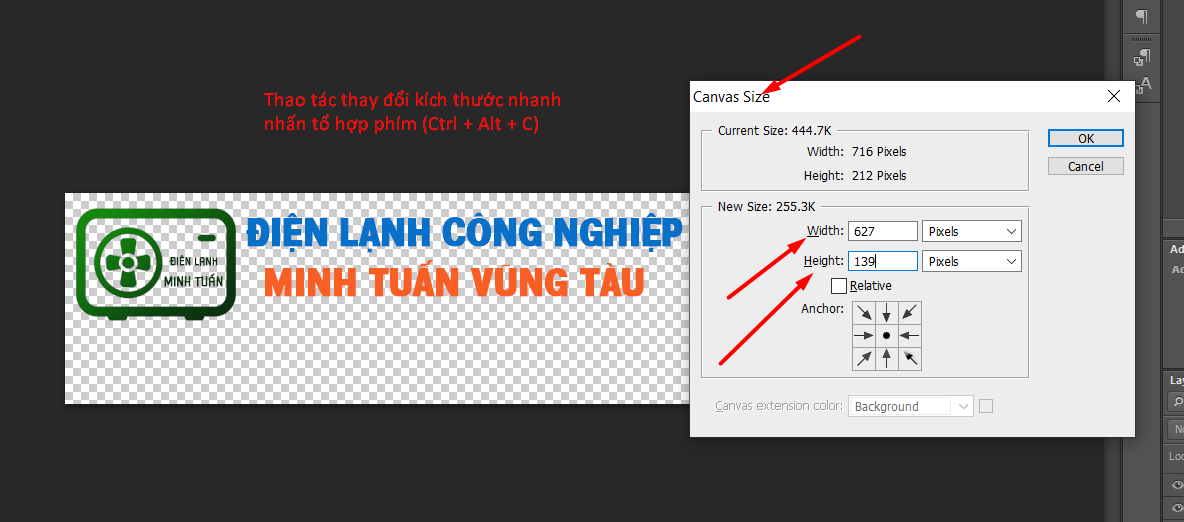Webkythuat sẽ hướng dẫn các bạn các đặt mật khẩu Bios và Tắt mật khẩu Bios hoặc Reset mật khẩu Bios
Bios là một phần mềm được tích hợp sẵn trên một con chip ở mainboard. Bios quản lý tất cả các thiết bị phần cứng, kết nối với các thiết bị ngoại vi qua các cổng giao tiếp như USB, Hdmi, PS2, Com, ….
Việc đặt mật khẩu cho Bios là hết sức cần thiết với những ai có nhu cầu quản lý phần cứng, cổng giao tiếp, chế độ khởi động, … của máy tính. Ví dụ: các bạn có thể khóa cổng USB lại trong Bios, khóa không cho phím chuột ở chế độ USB trong môi trường Dos.
Để vào được trong Bios các bạn khởi động máy tính và nhanh tay bấm phím như F2, F10, Delete, … tùy theo từng loại máy. Các bạn có thể xem thêm bảng tổng hợp các phím vào Bios của nhiều loại máy tính khác nhau ở đây: Phím tắt vào Bios
1. Đặt mật khẩu Bios
Bước 1: Sau khi vào được Bios, dùng phím các phím mũi tên ← ↑ → ↓ để lựa chọn. Các bạn lựa chọn như hình H01 bên dưới, chọn Security, chọn tiếp Set Supervisor Password rồi Enter. Một cửa sổ màu xanh đậm hiện lên các bạn hãy nhập mật khẩu vào ô Enter New Password và ô Confirm New Password sao cho giống nhau.
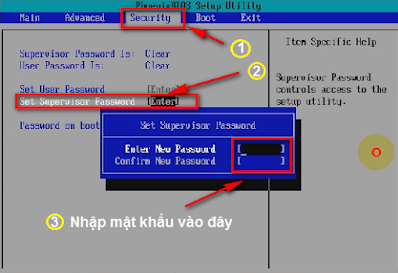 |
| Đặt mật khẩu Bios – H01 |
Bước 2: Một thông báo hiện lên như hình bên dưới, bạn bấm Enter.
 |
| Đặt mật khẩu Bios – H02 |
Bước 3: Dùng các phím mũi tên ← ↑ → ↓ chọn Exit, chọn tiếp Exit Saving Changes rồi Enter. Một cửa sổ mới hiện lên bạn chọn Yes bằng cách bấm Enter. Sau đó máy tính khởi động lại và các bạn sẽ thấy nó đòi nhập mật khẩu như hình H04.
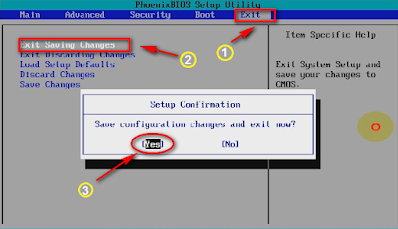 |
| Đặt mật khẩu Bios – H03 |
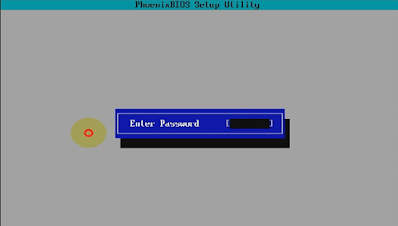 |
| Đặt mật khẩu Bios – H04 |
2. Gỡ mật khẩu Bios
Cách 1: Reset lại mainboard bằng tay, tuy nhiên cách này chỉ nên áp dụng khi quên mật khẩu. Các bạn tháo lắp vỏ máy tính ra và nhìn trên mainboard chỗ Clear CMOS, thông thường trên các dòng main đây là chỗ có 3 chân. Chúng tôi tạm gọi là chân 1, chân 2 và chân 3. Nếu Jump đang ở vị trí chân số 1 và 2 thì bạn tháo Jump ra và cắm vào chân số 2 và chân số 3 sau đó lại cắm lại vào chân số 1 và chân số 2. Chú ý khi Reset thì tháo hết nguồn điện ra.
Một phương pháp khác nếu bạn không tìm thấy Jump để Clear Cmos thì các bạn có thể tháo pin Cmos ra và chờ khoảng 5 phút rồi lắp lại là đã Clear được Cmos.
Cách 2: Sau khi nhập mật khẩu đăng nhập bạn vào Bios bình thường. Để gỡ bỏ mật khẩu các bạn chọn Security, chọn tiếp Setsupervisor Password rồi Enter. Một cửa sổ xuất hiện tại đây các bạn làm theo các thao tác sau:
– Trong ô Enter Current Password: Nhập mật khẩu cũ vào đây.
– Trong ô Enter New Password: Để trống.
– Trong ô Confirm New Password: Để trống.
Tiếp theo bấm Enter (hình H05 bên dưới).
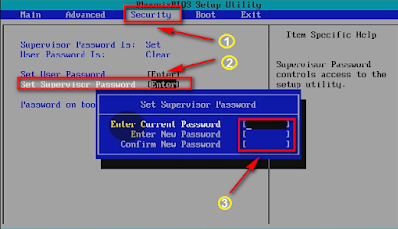 |
| Gỡ mật khẩu Bios – H05 |
Một cửa sổ như hình H06 xuất hiện, bạn bấm tiếp Enter.
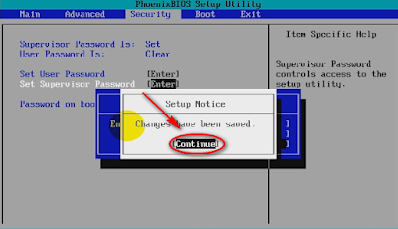 |
| Gỡ mật khẩu Bios – H06 |
Như vậy là bạn đã gỡ được Password rồi, bây giờ tiến hành lưu lại, bạn dùng phím mũi tên chọn Exit, chọn tiếp Exit Saving Changes rồi Enter. Một cửa sổ mới xuất hiện (hình H07) bạn chọn Yes rồi bấm tiếp Enter.
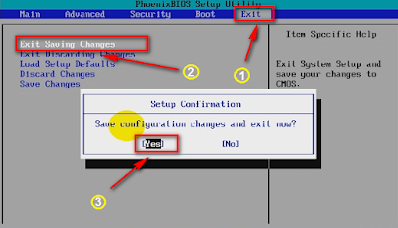 |
| Gỡ mật khẩu Bios – H07 |
Như vậy trên đây chúng tôi đã hướng dẫn các bạn cách đặt mật khẩu Bios, gỡ mật khẩu Bios một cách chi tiết nhất. Tuy nhiên ở một số dòng main khác hoặc đời mới hơn có thể giao diện phần mềm trong Bios hơi khác một chút nhưng về bản chất các bạn hãy thực hiện theo các thao tác như trên là được. Chúc các bạn thành công.